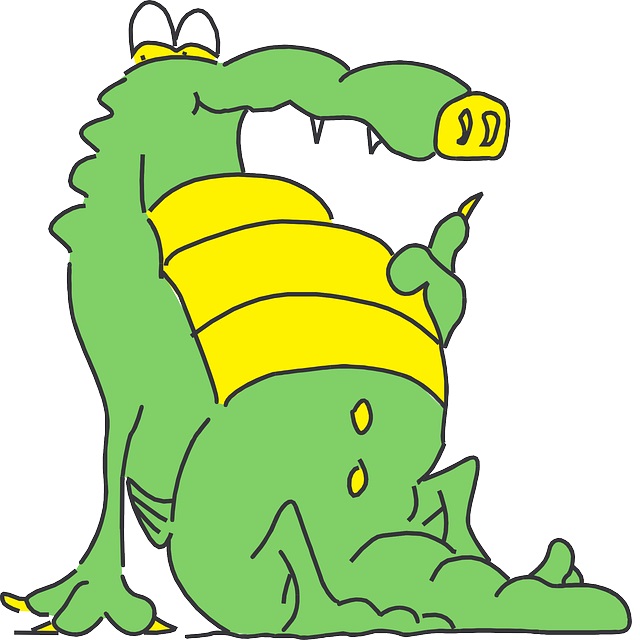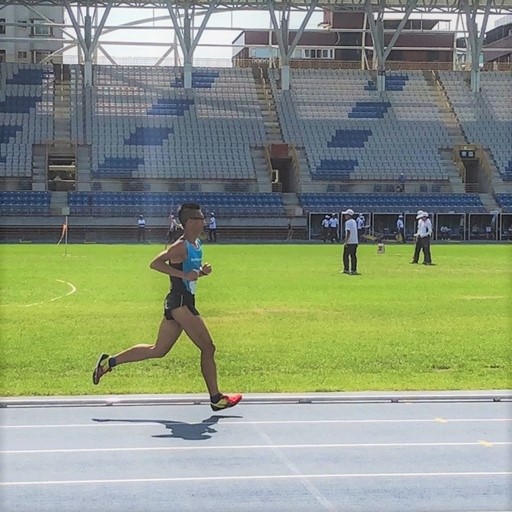当你努力训练一段时间了,觉得自己前阵子进步的很快,但不知为什么最近进步的速度变慢了,心里感到有点挫折与怀疑。这时开始询问许多身边的资深跑友该如何训练才可以更上层楼,常常会听到的一个答案就是「间歇训练」!
但「间歇训练」对许多跑者来说是又爱又恨!间歇训练带来的辛苦与疲劳不说,其实心里更担心的是可能受伤的风险。往往因此对间歇训练闻之却步,但心里又跃跃欲试。
当学员在询问如何操作间歇训练时,通常我会给几个方向:
- 先找到你训练间歇的目的,是想要增加速耐力?还是增加速度?
- 找到适合自己的训练量(训练指数),这样才不会有过度训练的疑虑。
- 利用RQ「你要练什么?」依照训练目的与训练量来实际安排课表操作内容。
关于第2点与第3点可参考徐国峰教练「利用训练指数来找出间歇该练几趟比较适合自己」
接下来就是寻找适当的场地来操作,例如:四百公尺操场,以八百间歇来说就是两圈为一组。
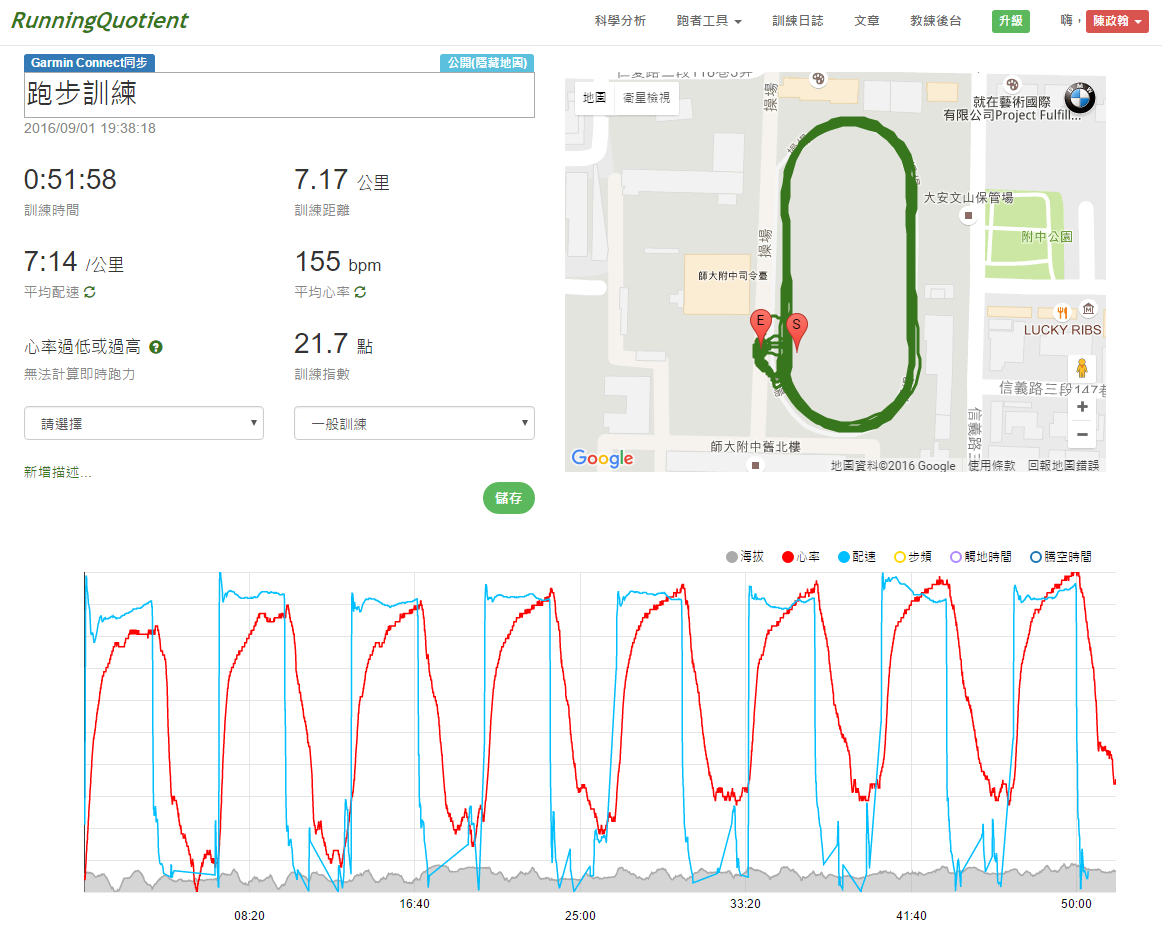
上图是笔者某次在操场执行八百间歇的实际状况。
但也常有学员询问:「间歇训练可不可以在操场之外的场地操作,例如河滨?」
答案当然是肯定的。
以Garmin Forerunner735XT为例: 手表连接计算机后,到网页版GarminConnect,点选「训练」标签页,将「选取训练类型」设定为「跑步」,然后「建立训练」。
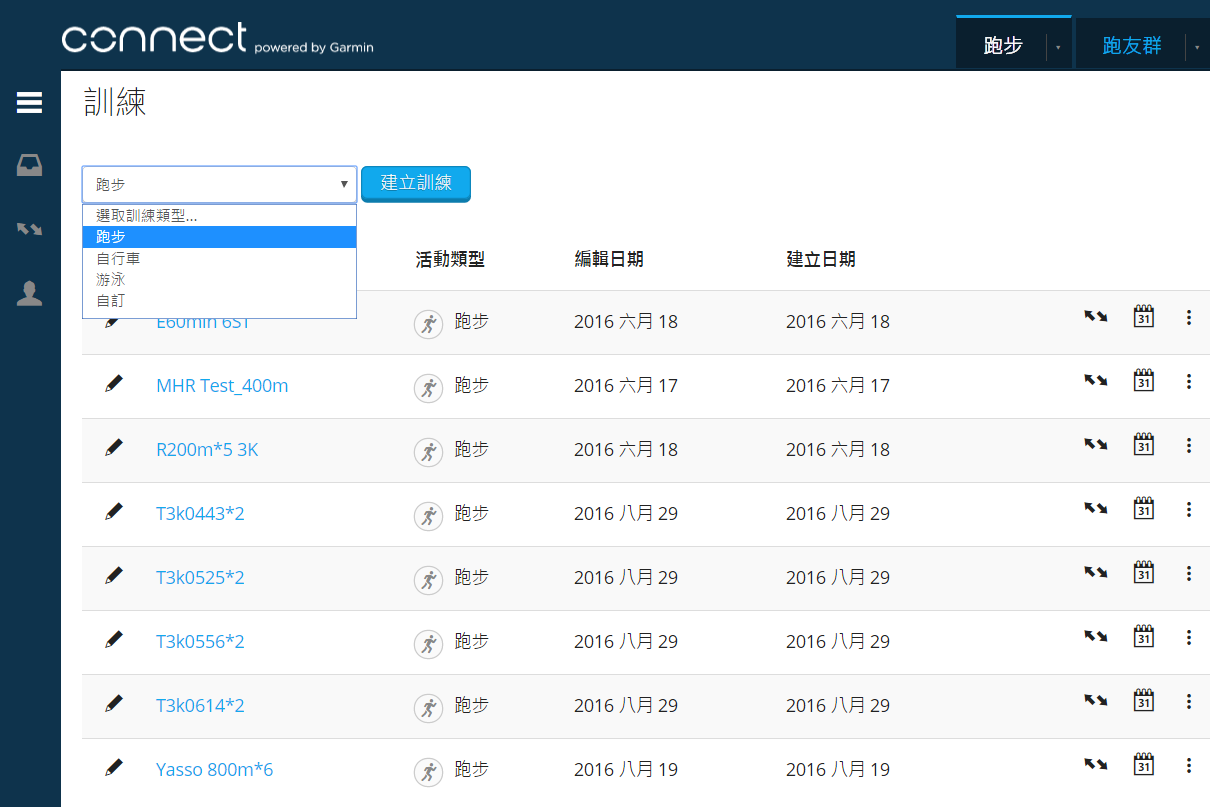
「选取训练类型」设定为「跑步」,然后「建立训练」。
将课表依照需求设定好之后,回到「训练」标签页,在对应课表的右方点选「传送至装置」,就会将课表同步到手表里面了。
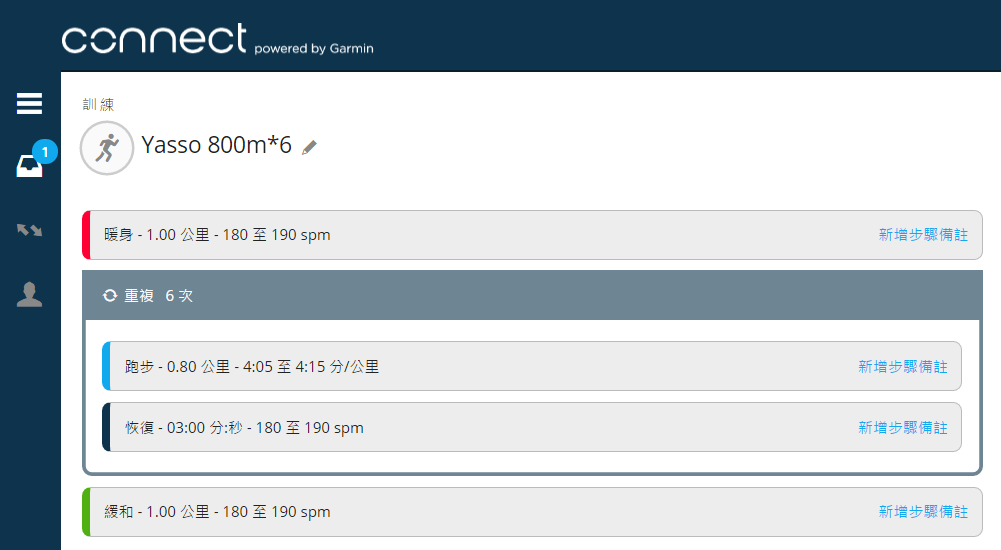
将课表依照需求设定好!
接下来你只要到手表中的「目录」选择「训练」,然后依照你的需求找到课表选择「开始训练」,最后只要按下「开始按键」就可以使用你手表中设预先上传的课表了。

1.选择「训练」 2.选择课表 3.选择「开始训练」 4.正式按钮起跑
如此一来,间歇课表就不一定要在操场才可以执行,只要有一段安全平坦的场地就可以随时操作。

上图是笔者实际运用课表功能在河滨执行八百间歇的数据纪录。